Pré-enregistrement
Pré-enregistrez vos invités et envoyez des invitations par e-mail depuis votre smartphone grâce à Sign In App Companion. Suivez vos visiteurs ainsi que les autres activités de Sign In App en un seul endroit.
Important
Pour pré-enregistrer des invités dans le portail en ligne, vous devez cocher la case Peut pré-enregistrer des visiteurs à côté du nom du membre du personnel.
Pré-enregistrer un invité
Tout d'abord, appuyez sur le bouton + en haut à droite de l'écran "Aujourd'hui" ou Calendrier, puis appuyez sur Pré-enregistrer un invité. Ensuite, sélectionnez le site pour lequel vous souhaitez pré-enregistrer un visiteur. Sélectionnez la date et, si nécessaire, l'heure précise de la visite et appuyez sur Continuer. Remplissez tous les champs pertinents et appuyez sur "Continuer" pour terminer le pré-enregistrement.
Veuillez noter que les champs suivants sont obligatoires :
- Nom complet du visiteur
- Date de la visite
- Site (si affiché)
- Groupe (si indiqué)
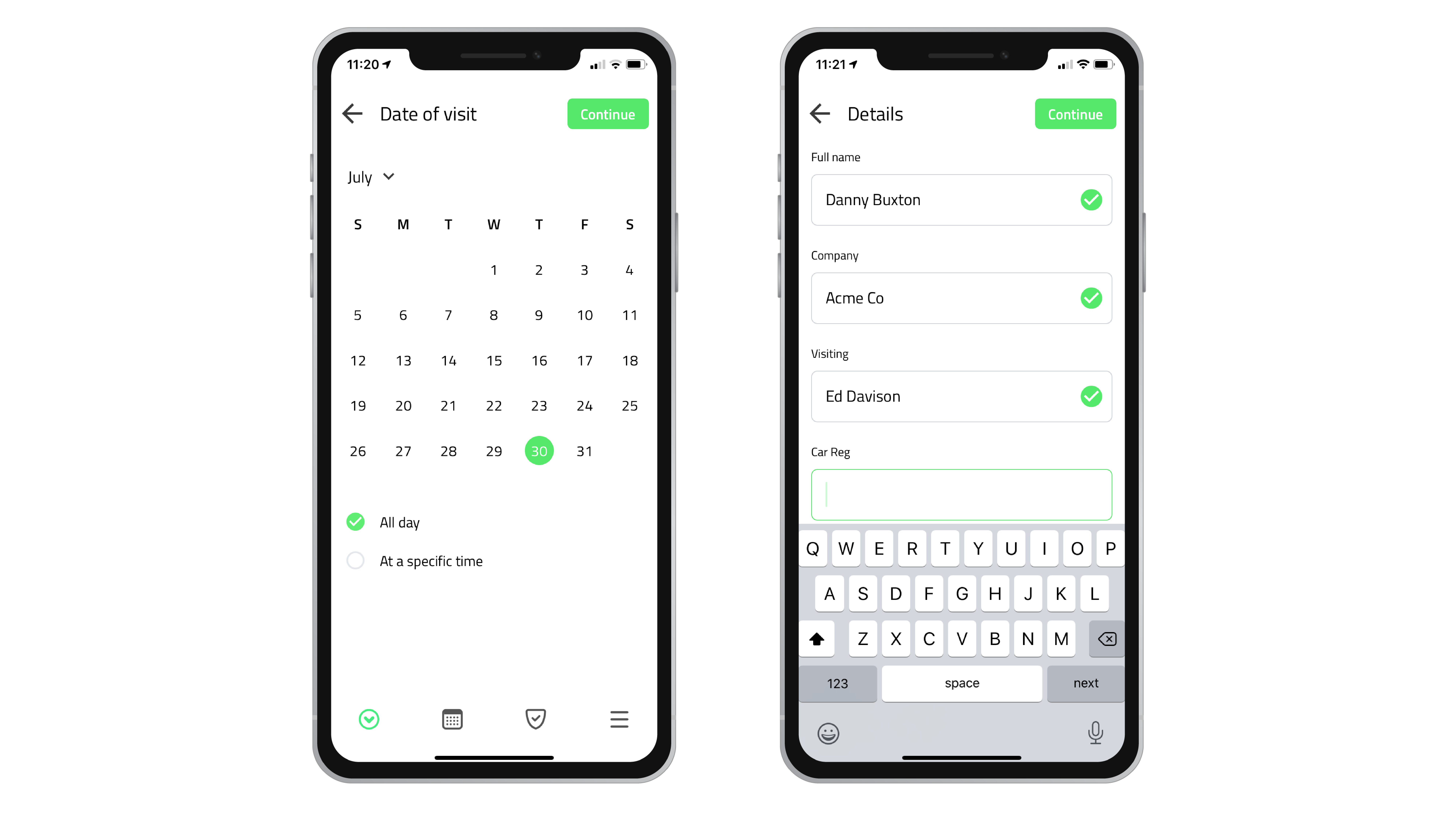
Si vous souhaitez envoyer une invitation par courrier électronique à votre visiteur, cochez la case Envoyer une invitation par e-mail et assurez-vous de saisir votre adresse électronique dans le champ prévu à cet effet. L'e-mail sera envoyé avec l'image de marque de votre entreprise, l'itinéraire (si l'adresse est renseignée dans les paramètres du site) et les instructions pour enregistrer la participation sans contact ou un code QR pour enregistrer votre participation plus rapidement (selon les paramètres de votre site). Le visiteur pourra également télécharger la réunion dans son calendrier.
A l'arrivée
Si votre visiteur a reçu un e-mail d'invitation avec l'enregistrement sans contact activé, il peut ouvrir le lien dans son e-mail à son arrivée pour compléter son enregistrement. S'ils ont reçu un code QR, ils peuvent le scanner en utilisant Sign In App à leur arrivée. Sinon, lorsqu'il commencera à taper son nom, ses données seront automatiquement complétées à partir du pré-enregistrement.
Astuce
Cliquez ici pour en savoir plus sur l'enregistrement sans contact.
Pré-enregistrements à venir
Toutes les pré-enregistrements à venir qui ont été enregistrées via l'application peuvent être consultées sur l'écran calendrier. Touchez un pré-enregistrement pour afficher les informations saisies. À partir de là, vous pouvez également supprimer un pré-enregistrement en cliquant sur le bouton Supprimer. Vous pouvez consulter les pré-enregistrements d'aujourd'hui en bas de l'écran aujourd'hui.

